Sau khi bạn đã hoàn tất các bước thiết lập cấu hình & làm quen với giao diện quản trị Website. Bước kế tiếp bạn cần thiết lập lại giao diện (theme) cho website thật chuyên nghiệp.
Trong nội dung bài viết hôm nay, mình sẽ hướng dẫn các bạn thực hành cài đặt Theme thật chuyên nghiệp & nhanh chóng.
Ngoài ra, bạn có thể xem lại những bài viết trước về Học A-Z làm website bằng WordPress:
>> Làm quen với giao diện quản trị Website
>> Hướng dẫn cấu hình Website cho web chạy mượt mà & ổn định

Hướng dẫn cài đặt giao diện (theme) cho website sử dụng wordpress
Giao diện (Theme) là gì?
Theme chính là bộ hình nền hay giao diện chính của trang web. Nó thể hiện bộ mặt tổng thể của toàn bộ website, giúp trang web trở nên đẹp mắt; & chuyên hơn với nhu cầu người sử dụng.
Hiện nay, trên thị trường có rất nhiều bộ giao diện (theme) đẹp mắt & chuyên nghiệp ở trên mạng cho bạn lựa chọn, bao gồm:
+ Theme miễn phí -> Hơn 1000+ bộ Theme miễn phí khác nhau trên trang WordPress.org để bạn lựa chọn.
+Theme trả phí -> Bạn có thể mua tại trang chủ WordPress hay bên thứ ba cung cấp rất nhiều
Chính vì thế, việc của bạn đi săn tìm & lựa chọn cho riêng mình bộ giao diện thật đẹp mắt & chuyên nghiệp phù hợp đúng nhất với nhu cầu sử dụng.
Giao diện website ban đầu
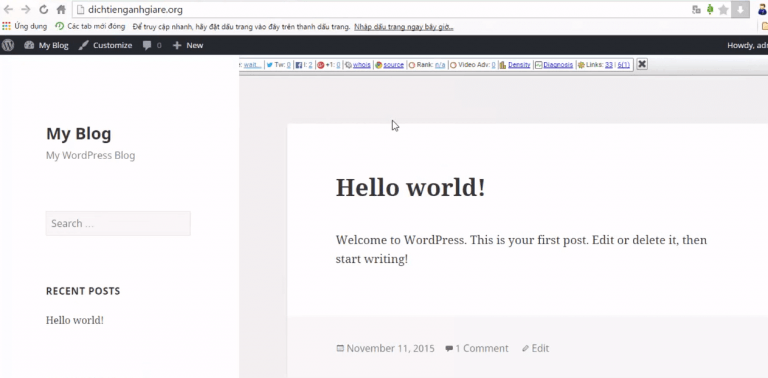
Khi bạn thiết lập WordPress xong, mặc định giao diện website sẽ như hình bên trên. Rất là xấu, nên bạn cần thay đổi & tinh chỉnh lại toàn bộ giao diện (Theme) chính cho website của mình.
Chính vì thế, bạn cần tìm cho mình giao diện thiết kế thật đẹp mắt & chuyên nghiệp, phù hợp với nhu cầu sử dụng website.
Săn tìm giao diện Theme đẹp mắt & chuyên nghiệp
1. Giao diện miễn phí
Bạn có thể lên trang chủ WordPress để săn tìm cho riêng mình những bộ theme thật đẹp mắt; lại được sử dụng hoàn toàn miễn phí. Các bước tiến hành cụ thể như sau:

Đầu tiên, bạn truy cập vào Website WordPress.org
Tại giao diện chính, bạn chọn vào mục Theme, lúc này sẽ xuất hiện rất nhiều bộ giao diện khác nhau để bạn tha hồ lựa chọn. Với hơn +1.000 bộ Theme miễn phí khác nhau.
Sau khi lựa chọn được cho riêng mình bộ giao diện ưng ý nhất -> Bạn hãy nhấn vào nút Download là hoàn tất.
2. Theme trả phí
Bạn có thể lên Google tìm từ khóa ”Giao diện Theme WordPress” có rất nhiều bên thứ 3 chuyên cung cấp cho bạn cả miễn phí & trả phí rất nhiều để bạn lựa chọn

Theo mình, nếu bạn muốn xây dựng website chuyên nghiệp có thể dành ra một ít ngân sách. Để sắm cho riêng mình một bộ Theme chuyên nghiệp hơn, với mục đích sử dụng của website.
Bạn có thể tham khảo tại 2 Website chuyên cung cấp giao diện Theme trả phí, rất uy tín và có tiếng trên thị trường Thế giới sau đây:
Thiết lập giao diện Theme cho website
Sau khi đã có bộ Theme chuẩn, phù hợp với nhu cầu của mình rồi. Kế tiếp, bạn hãy tiến hành Upload giao diện Theme đó lên website để tinh chỉnh & thiết lập lại cục bộ. Các bước làm cụ thể cần triển khai, mình sẽ nói trong phần tiếp theo đây:

Tại giao diện chính, bạn chọn vào mục Appearance -> Kế tiếp, Bạn click vào mục Themes. Lúc này, bạn được chuyển đến trang giao diện chính như hình bên dưới.
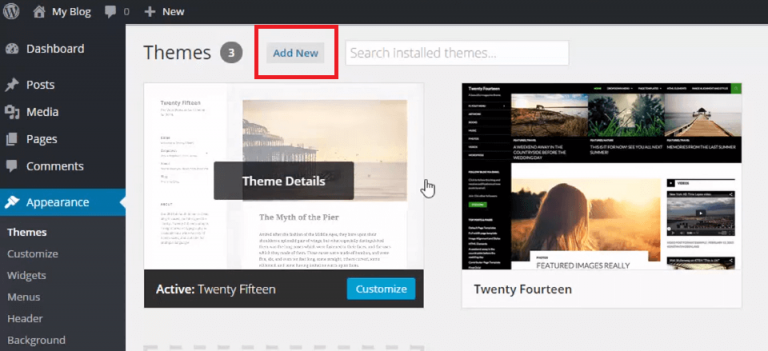
Tại đây, cũng có rất nhiều Theme miễn phí để bạn lựa chọn. Nhưng theo mình bạn nên săn cho mình theme miễn phí bên ngoài sẽ đẹp mắt và chuyên nghiệp hơn. Cách để lấy Theme thế nào mình nói trong phần tiếp theo.
Nếu bạn chọn bộ Theme sẵn có của mình, hãy click vào phần Add New. Mình có khoanh đỏ lại ở trên hình.

Kế tiếp, bạn hãy nhấn vào nút Upload Theme như trên hình.

Đến bước này, bạn hãy click vào mục ”Chọn Tệp” để tiếp hành Upload bản theme mình muốn khai thác lên đây. Sau khi chọn xong, bạn nhấn vào nút ”Install Now” để thực hiện bước tải Theme lên.

Bước này, bạn đã hoàn tất bước đầu của việc tải giao diện chính cho website. Tiếp theo, bạn nhấn vào nút Activate để kích hoạt giao diện chính cho website của mình.

Sau khi thiết lập các bước xong; giao diện chính của website đã được tinh chỉnh & thiết lập lại toàn bộ như trên hình.
-> Đến đây, quá trình thiết lập đã hoàn tất rồi.
Kết lại
Thiết lập giao diện cho website thật đẹp mắt & chuyên nghiệp rất quan trọng. Nắm bắt được nó, thì bạn đã tăng điểm tối ưu chất lượng & giữ chân người dùng ở lại lâu với mình hơn.
Việc tải và cài đặt Theme vô cùng đơn giản, chỉ vài cú click chuột kéo & thả. Là bạn đã có cho riêng mình bộ theme website chuẩn chỉnh phù hợp với nhu cầu sử dụng của mình rồi.
Rất đơn giản, nên mình nghĩ bạn sẽ không quá khó khăn ở bước này. Nhưng nếu gặp khó khăn nào trong quá trình thiết lập giao diện Theme cho Website. Hãy comment ngay bên dưới, mình sẽ hỗ trợ bạn trong thời gian sớm.
